このページではUnivaPayの申込時に最初にやるべきことを簡単にわかりやすくご案内します。
この記事を読めば、下記をマスターできます!
STEP1|メールの確認
Web申し込み時にご入力いただいたメールアドレスに、弊社よりマイページアカウント情報をお送りします。
送付元:no-reply@univapay.com
メール件名:【重要】UnivaPayの審査状況をご確認くださいませ。
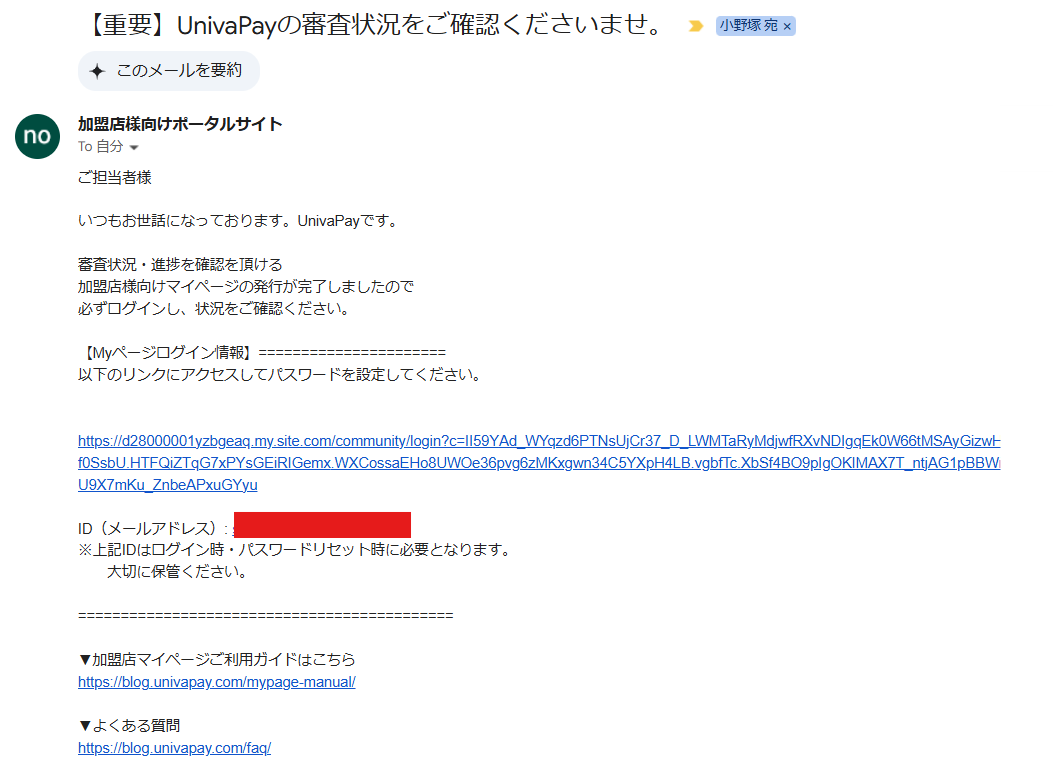
赤塗り部分がID(メールアドレス)になります。
ログイン時・パスワードリセット時に必要となります。
STEP2|UnivaPayの初期設定
リンクをクリックすると、下記の画面に遷移します。
ご自身でパスワードをご設定ください。
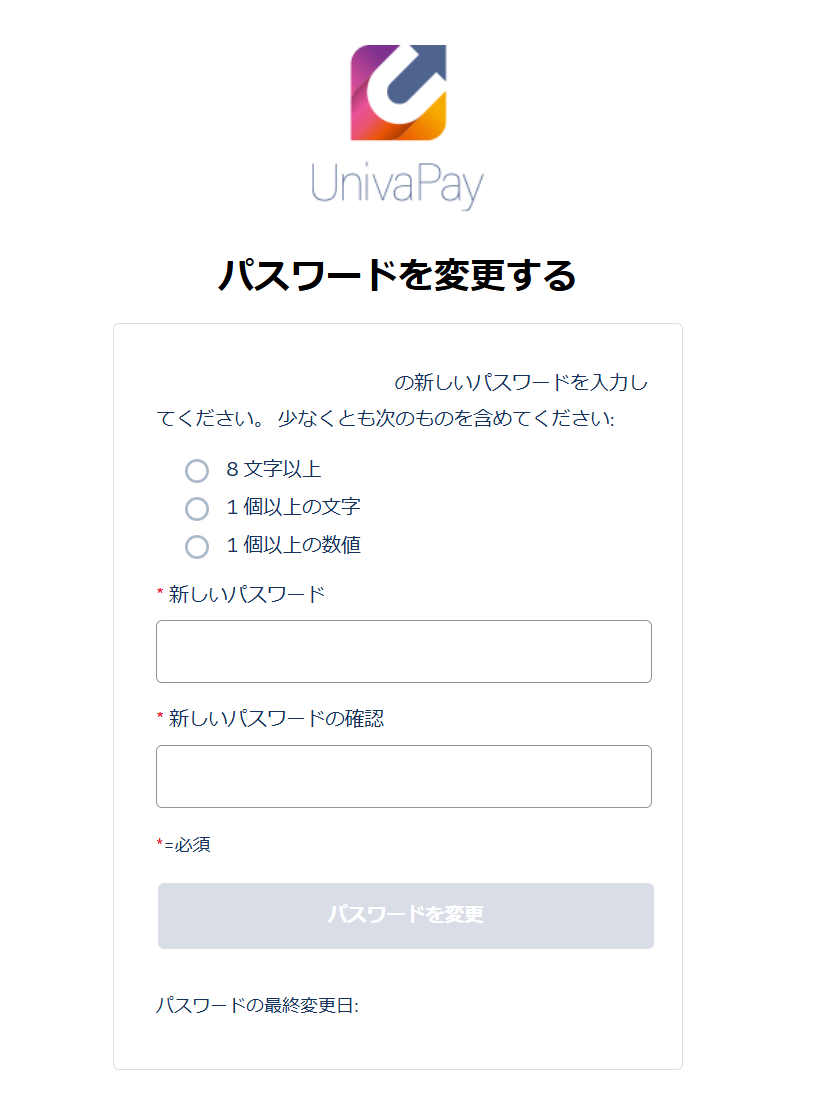
入力が完了すると、マイページにログインできます。
【2025年8月1日以前に審査申込みをした場合】
審査を進めるうえで必要な確認事項が発生した際は、マイページ上よりご回答いただきます。
(確認事項発生時には no-reply@univapay.com よりご通知いたします)
【2025年8月1日以降に審査申込みをした場合】
審査を進めるうえで必要な確認事項が発生した際は、別途メールにてご案内いたします。
メールにご返信いただく形で、各種ご対応をお願いいたします。
契約条件等もご確認いただけますので、ご活用ください。
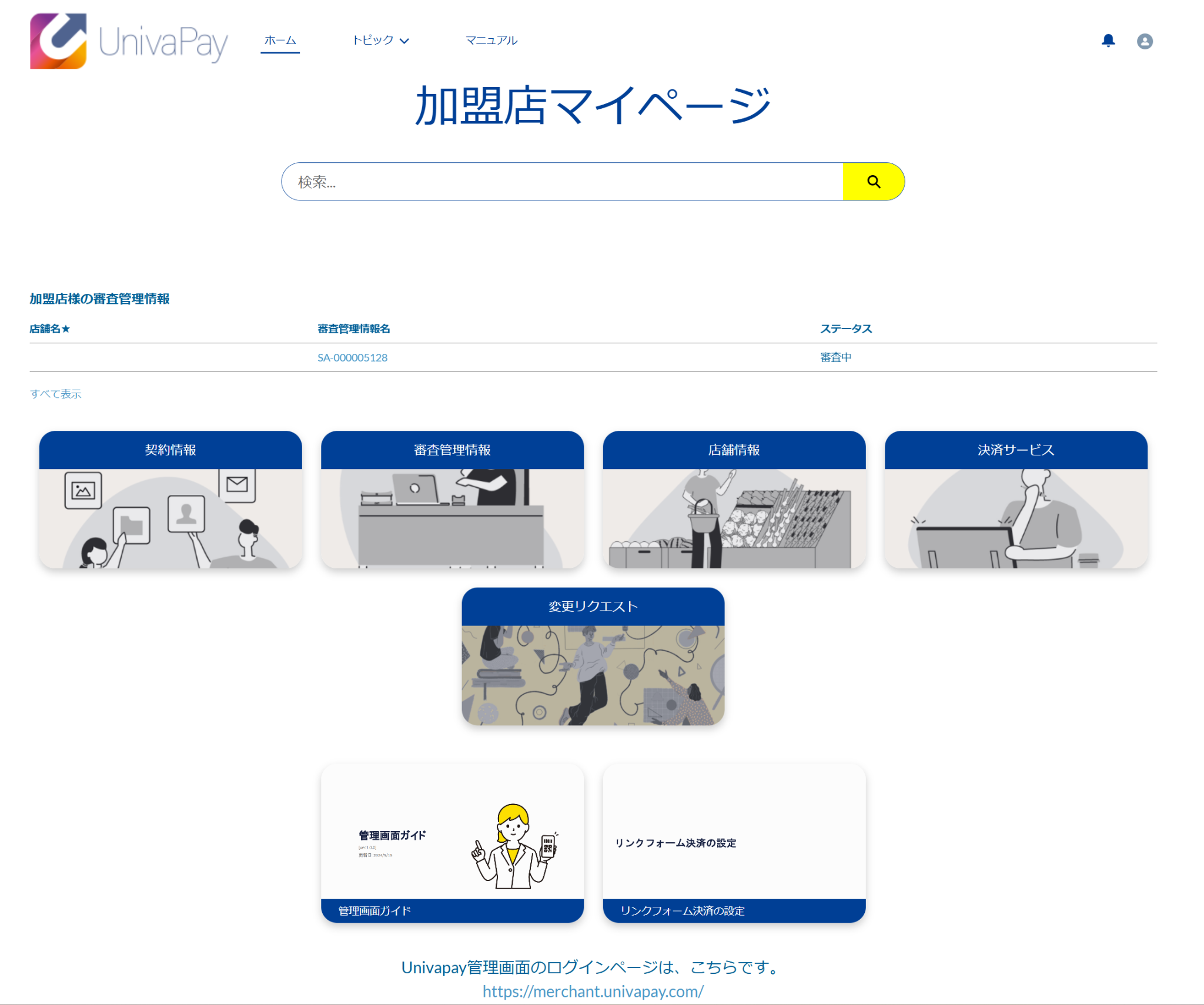
最後に
マイページのご利用について、詳しくは下記をご確認ください。
